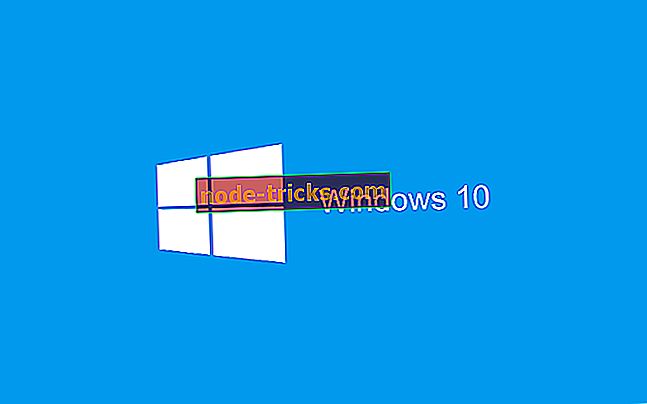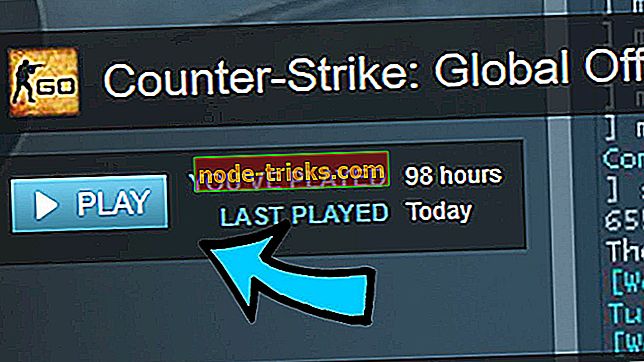10 Найкраще програмне забезпечення Screen Recorder для використання в Windows 10
Запис на екрані може бути дуже корисним, щоб зробити відео про деякі проблеми, з якими стикаєтеся на комп'ютері, або зробити підручник, якщо у вас є рішення іншої проблеми. Але знайти хорошу програму для запису екрану може бути важко, оскільки більшість не дуже добре працює над цим.
Можливо, ви вже бачили, як записати екран з вбудованим інструментом у Windows 10. Але, тепер вам потрібно знати: Яке програмне забезпечення можна використовувати для запису екрана комп'ютера? Ми зібрали 10 найкращих списків програмного забезпечення для скрінкасту після тестування багатьох інструментів на ПК з Windows 10. \ t
Цей список має на меті надати всю необхідну інформацію для пошуку найкращого програмного забезпечення для Windows 10 для запису екрану.
Кращі інструменти рекордера екрану для вашого Windows 10 ПК
Рекордер екрану морозива (рекомендовано)
Морозиво Screen Recorder є простим інструментом з достатніми можливостями, щоб задовольнити вас, але не плутають вас. Це дозволяє додавати гарячі клавіші, щоб зробити запис на вітер, і підтримує ваші власні водяні знаки, так що вам не доведеться додавати свій водяний знак у редагуванні.
Він також може зосередитися на миші, і ви навіть можете вибрати певну область на екрані для запису замість того, щоб записувати все це. Він навіть дозволяє збільшувати та зменшувати масштаб під час запису відео.
Ось деякі з найбільш важливих функцій цього програмного забезпечення:
- Вибір області екрана: виберіть область, яку потрібно записати
- Панель малювання: додайте стрілки, лінії та позначки до вашого зображення
- Історія проекту: Ви можете легко знайти свої минулі проекти
- Персональний водяний знак: персоналізуйте своє відео, додавши на нього свій підпис або логотип
- Збільшення масштабу під час запису: масштабування об'єкта
- Запис екрану "Навколо миші": виберіть, яку область навколо курсору потрібно записати
- Завантажити зараз Морозиво Screen Recorder Pro [Безкоштовно]
ActivePresenter (запропоновано)
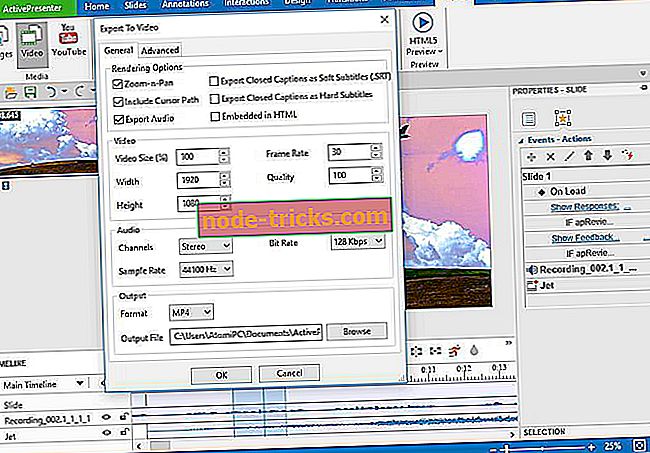
ActivePresenter - це скоріше інструмент Office, ніж простий інструмент для запису екрану.
Якщо Microsoft зробила ActivePresenter, вони будуть запаковувати його в пакет Office, - але вони цього не роблять. Atomi робить ActivePresenter, і вони упаковують його з деякими особливо конкретними функціями, які роблять його легким для презентації або використання програмного забезпечення в освітньому середовищі:
- Запишіть всі рухи на екрані з високою роздільною здатністю і частотою кадрів
- Одночасно записуйте веб-камеру та системний звук
- Вирізати, копіювати, видаляти будь-яку частину записаного відео
- Записуйте голос під час запису або пізніше на етапі редагування
- Звук зникає / зникає, звукове зменшення шуму
- Багаті інструменти анотації: Zoom-n-pan, фігури, виноски, закриті титри, ефекти курсору миші, кілька ресурсів (відео, зображення, аудіо, відео YouTube)
- Вставте час для заморожування кадрів
- Зміна швидкості відтворення відео / аудіо
- Розмивання чутливих частин відео або створення ефектів зеленого екрана (ефект кольоровості)
- Публікація відео на Youtube за кілька кроків
Після того, як ви зробите відеозапис, ви можете експортувати проект як не тільки відео, але й різні формати, такі як Word, Excel, PDF, PowerPoint, Flash, і навіть моделювання HTML5.
Хоча безкоштовна версія не включає ці формати - але платний робить, і коштує 149 $.
- Завантажте безкоштовну версію ActivePresenter (стандартне видання)
- Завантажте безкоштовну версію ActivePresenter (професійне видання - містить більше функцій)
Snagit (запропоновано)
Snagit - це преміальне програмне забезпечення - не просто інструмент. Ви можете спробувати з випробуванням, але повна річ коштує колосальних 50 $.
Ціна є виправданою, хоча, як Snagit не тільки інструмент захоплення екрану, але він також пакети гідний редактор відео, поставляється з безкоштовною технічною підтримкою, і має інтеграцію з кількома онлайн-сервісами.
Snagit є єдиною програмою з вбудованим розширеним редагуванням зображень і записом екрану.
- Налаштуйте та редагуйте кожен знімок із інструментами розмітки професійної якості.
- Обрізати будь-яку частину записів на екрані.
- Перетворення відео в анімовані файли GIF.
Snagit 2019 - це розумний, зручний спосіб підібрати свою точку зору, усунути плутанину та забезпечити майбутній вміст.
Якщо ви шукаєте щось професійне з божевільною кількістю функцій і командою допоміжного персоналу, який може допомогти вам пройти ці функції - і готові заплатити за це, Snagit - це ваш варіант.
- Перевірте зараз Snagit (пробна версія)
Студія Camtasia
Від тих же людей, які зробили Снагіт, приходить Камтасія. Якщо ви думали, що Snagit має занадто багато можливостей, Camtasia є на крок попереду Snagit. Camtasia пакує повномасштабний відеоредактор і модуль відтворення відео.
Якщо ви робите навчальні посібники, то це цілком можливо найкраще програмне забезпечення, яке ви можете використовувати. Якщо ви могли подумати про особливість, Camtasia, ймовірно, має це - так що це займе занадто багато часу, щоб говорити про всі речі, які він може зробити, однак, все це відбувається за ціною приголомшливо 200 $.
Існує пробний доступ, який можна використати, щоб зрозуміти, чи варто це для вас, але це ціна, яку ви повинні заплатити за повний набір інструментів.
- Спробуйте зараз Camtasia безкоштовно
EZVID
EZVID - це інструмент, який не має багатьох функцій. Він поставляється з основним редактором відео, але найпомітнішою є його можливість завантажувати відео, які ви робите прямо на YouTube; Ця функція робить його легким створення та завантаження відео того, що ви бачите на екрані.
Основний редактор відео включає керування швидкістю та речі, які ви очікуєте від подібного. Найкращий? Це безкоштовно.
[Оновлення] EZVID нещодавно додав синтез голосу, пряме виведення файлів (не тільки на YouTube), візуальні ефекти, малювання екрану тощо.
- Перевірте офіційний сайт EZVID
Вебинар
Якщо ви віддаєте перевагу програмному забезпеченню з відкритим кодом, то Webinaria для вас. Webinaria включає в себе всі функції, які ви очікуєте від інструменту захоплення екрану, але те, що робить його унікальним, є його здатність експортувати відео як Flash.
Він також поставляється з основним редактором відео, не багато дзвонів і свисток - достатньо, щоб зробити роботу.
Rylstim Screen Recorder
Rylstim Screen Recorder цілком можливо, найпростіший інструмент запису екрану в цьому списку - як тільки ви встановите його, все, що вам потрібно зробити, це вибрати код і папку, де ви хочете зберегти записані відео. Після того, як ви зробите, просто почніть запис і після того, як ви закінчите запис, у вас буде записане відео в папці, яку ви встановили раніше.
Немає редактора - цей інструмент виконує лише одну мету, а це екранний запис. Існує також портативна версія, тому вам навіть не потрібно встановлювати її, якщо ви цього не хочете. Все це безкоштовно.
Jing
З тих же людей, які зробили Snagit і студію Camtasia, приходить Jing. На відміну від Camtasia і Snagit, Jing є безкоштовним інструментом - і так само, як Rylstim, він також досить простий у використанні.
Вона не має вбудованого редактора, але в ньому є деякі просунуті інструменти, такі як відстеження миші і т.д., яких немає в інших безкоштовних інструментах. Він також дуже простий у використанні і навіть дозволяє завантажувати відео прямо на Screencast.com.
CamStudio
CamStudio - це безкоштовний інструмент з відкритим кодом, подібно до Webinaria, і його дуже просто використовувати, оскільки він не містить багато складних функцій, таких як Jing і Rylstim.
Це може бути саме те, що ви шукаєте, так як вона створила себе досить репутацію просто працюючи як рекламується і не додаючи складних функцій, які роблять досвід використання його заплутаним.
Xbox DVR
Останнім, але не менш важливим є вбудований відеореєстратор Xbox. Метою цього інструменту є запис ігрових відео, але ви можете легко скористатися цим для запису екрана - і оскільки це вбудовано в саму Windows, вам не потрібно нічого завантажувати або встановлювати, і це просто працює з коробки.
Як використовувати вбудований інструмент XBox DVR?
Просто натисніть клавішу Windows + G, і вона запуститься.
Подібно до інших простіших інструментів, ця функція не має складного редактора.
Це інструмент для запису екрану Windows 10. Дізнайтеся більше про це в цій статті: Функція запису екрану в Windows 10.
Це були деякі з кращих інструментів запису екрану для Windows 10. Ви, очевидно, можете самі вирішити, який з них є найкращим інструментом для вас, залежно від того, що саме ви хочете зробити. Хоча більшість з них безкоштовні, деякі коштують вище 200 $. Котрий підходить і задовольняє ваші потреби повністю залежить від ваших уподобань.
Це було корисно для багатьох користувачів, яким необхідно додати скріншоти та відео до своїх посібників та навчальних посібників. Дайте нам знати, якщо це допомогло і вам!
Пов'язані статті
{{#values}}{{entity.label}}
{{post.title}} {{/ values}} {{#values}}{{entity.label}}
{{post.title}} {{/ values}}Примітка редактора: Ця публікація була спочатку опублікована в квітні 2016 року і була оновлена та оновлена на свіжість, точність і всебічність. Ми щороку змінювали продукти у списку, щоб ви могли мати доступ до найсвіжіших вершин з найкращими та найзручнішими для користувача програмами для запису на екрані вашого ПК з ОС Windows.